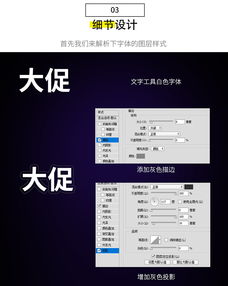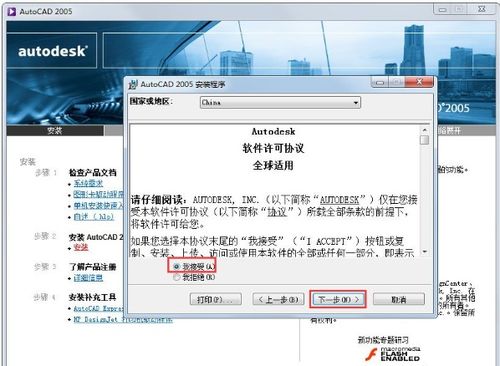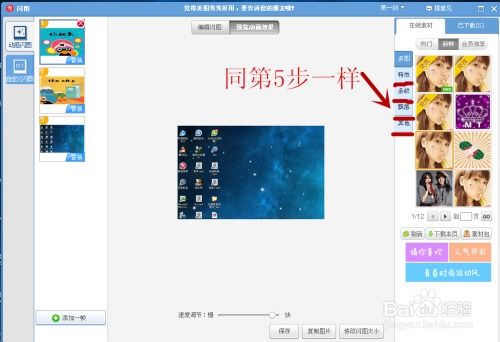用Photoshop打造专业级CAD彩色设计图
在现代设计与工程领域,Photoshop(简称PS)和CAD是两款不可或缺的软件工具。Photoshop以其强大的图像处理与设计能力著称,而CAD(计算机辅助设计)则专注于精确的绘图与设计,尤其在建筑、机械等领域发挥着重要作用。尽管两者在应用上有所侧重,但通过巧妙结合,我们可以利用PS来制作CAD彩图,从而为工程设计增添更多视觉表现力。以下是从多个维度深入探讨如何利用PS制作CAD彩图的指南。

一、前期准备:从CAD到PS的素材转换
1. 导出CAD文件
首先,你需要在CAD软件中完成初步设计,确保所有线条、形状和标注都已准确无误。CAD文件通常以DWG或DXF格式保存。为了将其导入PS中进行处理,你需要将这些文件导出为可编辑的矢量格式,如PDF或EPS,或者更常见的位图格式,如PNG或TIFF。推荐使用PDF格式,因为它能够很好地保留矢量信息,便于后续操作。

2. 选择合适的分辨率
在导出文件时,设置适当的分辨率至关重要。如果你的CAD图将用于打印,建议设置至少300dpi的分辨率以保证打印质量。若仅用于屏幕显示,150dpi或更低可能已足够。

二、导入Photoshop:文件处理与优化
1. 导入文件
打开Photoshop,通过“文件”>“打开”或直接拖拽的方式将CAD文件导入。如果是PDF文件,Photoshop会自动询问是否将每一页作为单独的图层导入,这对于后续的编辑非常有用。

2. 图层管理
导入后,你会发现CAD文件中的每个元素(如线条、文本、填充区域)可能都被分配到了不同的图层上。利用Photoshop的图层面板,你可以轻松管理这些图层,隐藏或锁定不需要修改的部分,以便专注于当前的工作区域。
3. 清理与优化
由于CAD文件可能包含大量的细节和不必要的元素,如辅助线、重复标注等,在PS中你需要对这些内容进行清理。使用橡皮擦工具、套索工具或魔棒工具删除不必要的部分,同时利用“路径”功能调整和优化线条的平滑度。
三、色彩填充与材质应用
1. 色彩选择
色彩是赋予CAD彩图生命力的关键。根据设计项目的类型(如室内装修、产品设计、地图制作等),选择合适的色彩方案。使用Photoshop的“颜色选择器”工具,可以精确地挑选颜色,或从色板中导入预先定义的颜色方案。
2. 填充区域
对于CAD图中的封闭区域,如房间、家具、零件等,可以使用油漆桶工具或渐变工具进行填充。为了增加真实感,你还可以应用纹理和材质,比如木材、金属、玻璃等,这些可以通过“图层样式”中的“图案叠加”或“纹理填充”实现。
3. 阴影与高光
为了增强立体感,为对象添加阴影和高光是非常有效的方法。使用“图层样式”中的“内发光”、“外发光”或“投影”功能,可以快速模拟光照效果。对于更复杂的阴影处理,可以考虑使用“画笔工具”手动绘制或使用“滤镜”中的“模糊”工具来柔和边缘。
四、文字与标注处理
1. 文字编辑
CAD文件中的文字在导入PS后可能需要进行调整,以适应设计风格或增加可读性。使用“文字工具”选择并编辑文本,调整字体、大小、颜色和对齐方式。如果需要,还可以添加特殊效果,如阴影、描边或变形。
2. 标注与图例
在工程图中,标注是传达尺寸、比例和说明信息的关键。在PS中,你可以使用“直线工具”、“箭头工具”和“文本框”来创建自定义标注。为了保持一致性,最好使用与原始CAD图相同的标注样式和单位。
五、特效与后期处理
1. 滤镜应用
Photoshop提供了丰富的滤镜库,可以用来增强CAD彩图的效果。例如,“锐化”滤镜可以提高线条和边缘的清晰度,“模糊”滤镜可以用来柔化背景或创建景深效果,“艺术效果”滤镜则可以为设计增添独特的艺术风格。
2. 光影效果
通过添加全局光照效果,可以显著提升CAD彩图的整体氛围。使用“渐变叠加”或“图层蒙版”模拟光源方向和强度,为场景增添深度和层次。对于复杂的光照场景,可能需要结合多个图层和滤镜来实现。
3. 输出与保存
完成所有编辑后,根据最终用途选择合适的输出格式。如果需要高质量的打印输出,建议保存为TIFF或JPEG格式,并设置适当的色彩空间(如sRGB或Adobe RGB)。若用于网络发布或演示,PNG格式因其无损压缩和透明度支持而成为理想选择。
六、实践技巧与注意事项
备份文件:在进行任何重大修改前,务必保存副本,以防不测。
使用智能对象:将CAD文件作为智能对象导入,可以保留其原始分辨率,便于日后调整大小而不损失质量。
分层工作:保持图层清晰有序,不仅可以提高工作效率,还便于后期修改和团队协作。
性能优化:处理大型CAD文件时,注意监控Photoshop的内存使用情况,适时清理不必要的历史记录和缓存。
参考其他设计:寻找灵感,借鉴行业内的优秀设计案例,不断提升自己的设计水平。
通过上述步骤,我们可以将原本单调的CAD线图转化为充满生机与细节的彩图,不仅满足了工程设计的技术要求,还提升了视觉表现力和审美价值。Photoshop与CAD的结合,无疑为设计师们打开了一个全新的创意空间,让设计无界,创意无限。
- 上一篇: 天天爱消除高分秘籍:全面攻略大放送
- 下一篇: 掌握五彩平结手链的绚丽编织艺术
-
 如何用PS打造霓虹灯效果?资讯攻略11-28
如何用PS打造霓虹灯效果?资讯攻略11-28 -
 PS打造艺术质感人物彩色铅笔手绘效果资讯攻略11-03
PS打造艺术质感人物彩色铅笔手绘效果资讯攻略11-03 -
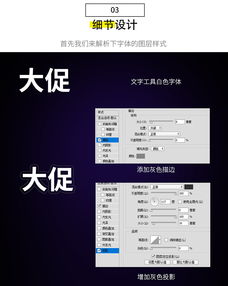 【PS技巧】轻松打造炫酷闪图教程资讯攻略11-02
【PS技巧】轻松打造炫酷闪图教程资讯攻略11-02 -
 打造专业级Word调查问卷模板的实用指南资讯攻略11-05
打造专业级Word调查问卷模板的实用指南资讯攻略11-05 -
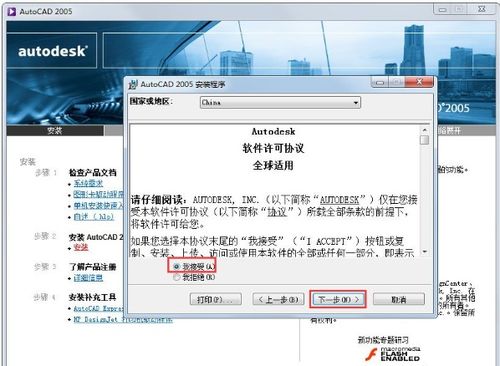 2005版AutoCAD软件下载与详细安装指南资讯攻略10-26
2005版AutoCAD软件下载与详细安装指南资讯攻略10-26 -
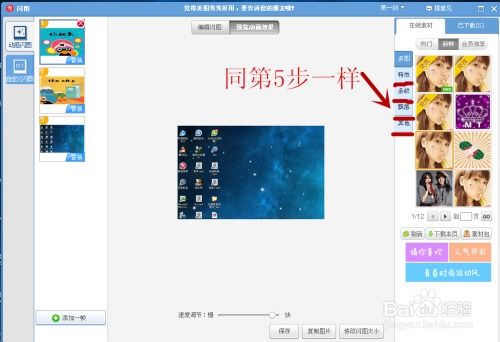 打造炫酷动感闪图的秘诀!资讯攻略11-01
打造炫酷动感闪图的秘诀!资讯攻略11-01